Eroarea de actualizare poate cauza lipsa instrumentului de depanare a hardware-ului și a dispozitivelor
- Instrumentul de depanare hardware și dispozitive este ascuns în Windows 10.
- Utilizatorii pot accesa instrumentul de depanare prin intermediul computerului Prompt.
- Un instrument extern precum Restoro poate fi o alternativă pentru depanatorul de hardware și dispozitive Windows.
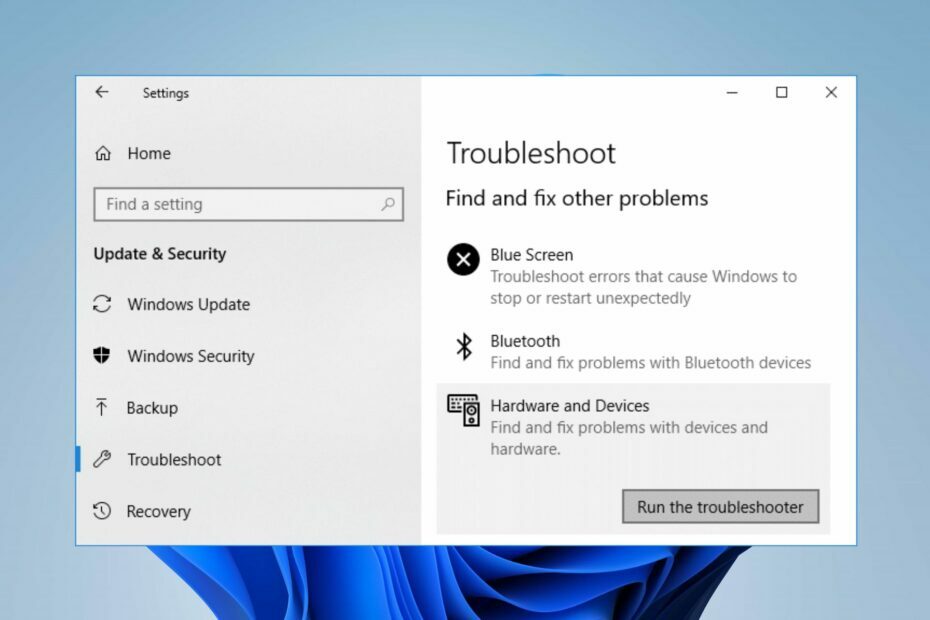
XINSTALAȚI FÂND CLIC PE DESCARCARE FIȘIER
- Descărcați Instrumentul de reparare PC Restoro care vine cu tehnologii brevetate (brevet disponibil Aici).
- Clic Incepe scanarea pentru a găsi probleme Windows care ar putea cauza probleme PC-ului.
- Clic Repara tot pentru a remedia problemele care afectează securitatea și performanța computerului.
- Restoro a fost descărcat de 0 cititorii luna aceasta.
Problema lipsă a instrumentului de depanare a hardware-ului și a dispozitivelor pe Windows este o problemă pe care utilizatorii o pot întâlni pe computerul lor. Indică faptul că instrumentul de depanare Windows încorporat nu este disponibil sau nu funcționează pe computer.
Instrumentul de depanare a hardware-ului și dispozitivelor Windows este un instrument încorporat pentru detectarea și analiza problemelor hardware și dispozitivelor de pe computer. Este util atunci când aveți dificultăți cu hardware-ul și dispozitivele computerului, cum ar fi Bluetooth, tastatură, sunet, imprimantă, conexiune la internet, baterie etc.
Cu toate acestea, instrumentul de depanare era o singură aplicație care rula diagnostice pe toate hardware-urile și dispozitivele de pe computer.
Avansarea Windows 10 a dus la divizarea funcționalității sale, făcând instrumentul inaccesibil direct din aplicația Setări.
În plus, instrumentul de depanare hardware și dispozitive din Windows 11 poate lipsi din motive pe care le vom discuta în acest articol.
De asemenea, vă vom explica cum puteți remedia problema lipsei depanatorului hardware Windows 10 de pe computer.
De ce lipsește instrumentul de depanare hardware și dispozitive de pe computerul meu?
Instrumentul de depanare hardware și dispozitive din Windows a fost accesibil în setări pentru utilizatorii finali ca un singur instrument pentru depanarea componentelor hardware ale dispozitivului.
Cu toate acestea, instrumentul poate lipsi de pe computer din cauza deciziei Microsoft de a ascunde instrumentul de diagnosticare hardware și dispozitiv în Windows 10 1809.
Deoarece majoritatea utilizatorilor folosesc Windows 10, este posibil ca instrumentul de depanare să nu fie accesibil utilizatorului final. În schimb, trebuie făcută o comutare mai profundă pentru a accesa instrumentul.
De asemenea, probleme precum instrumentul de depanare a actualizării Windows lipsește pot apărea din cauza erorilor de actualizare întâlnite în timpul instalării.
Cu toate acestea, decizia Microsoft de a elimina instrumentul de depanare hardware și dispozitive sau alți factori nu înseamnă că utilizatorii pot invoca instrumentul de depanare pe computerele lor.
Sfat de expert:
SPONSORIZAT
Unele probleme ale PC-ului sunt greu de rezolvat, mai ales când vine vorba de depozite corupte sau de fișiere Windows lipsă. Dacă întâmpinați probleme la remedierea unei erori, este posibil ca sistemul dumneavoastră să fie parțial defect.
Vă recomandăm să instalați Restoro, un instrument care vă va scana mașina și va identifica care este defecțiunea.
Click aici pentru a descărca și a începe repararea.
S-ar putea să te intereseze cum se actualizează driverele în Windows 10/11. De asemenea, vă recomandăm să citiți ghidul nostru cum să remediați eroarea 0X800f081f la actualizarea Windows 10 pe computerul dvs.
Ce pot face pentru a remedia instrumentul de depanare hardware și dispozitive atunci când lipsește?
1. Accesați instrumentul de depanare prin linia de comandă
- Faceți clic pe start buton.
- Tip cmd în caseta de căutare, apoi apăsați introduce.
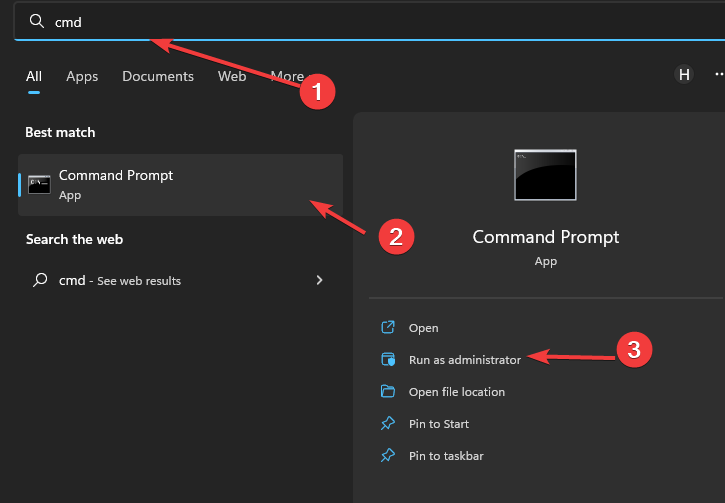
- Selectează Prompt de comandă din rezultatele căutării.
- Introduceți următoarele în Prompt de comandă:
msdt.exe -id DeviceDiagnostic - presa introduce a invoca pe Instrument de depanare hardware și dispozitive.
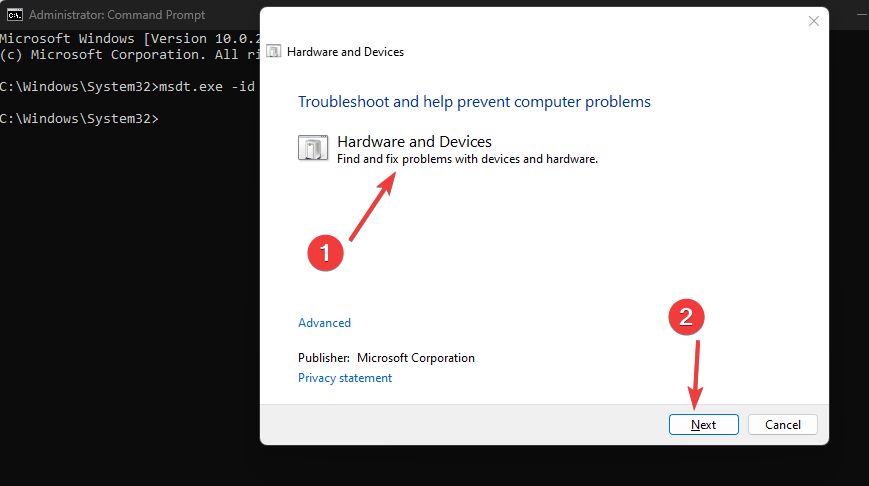
Odată ce apare instrumentul de depanare, veți putea depana diverse probleme hardware de pe computer.
2. Utilizați comanda de depanare hardware
- Faceți clic pe start buton.
- Tip cmd în caseta de căutare, apoi apăsați introduce.
- Selectează Prompt de comandă din rezultatele căutării.
- Introduceți următoarele în linia de comandă:
mysdt.dispozitiv auxiliar de diagnosticare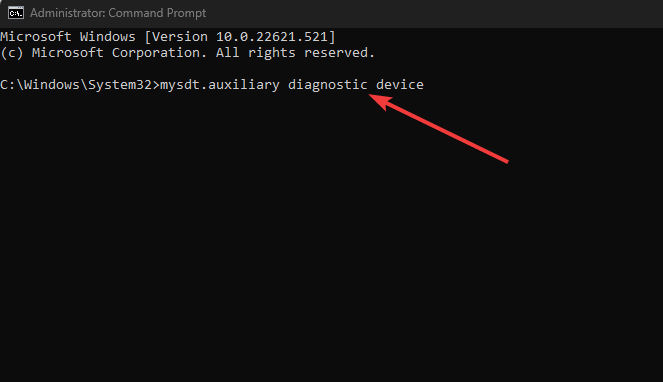
- presa introduce pentru a solicita Instrumentul de depanare a dispozitivelor și hardware-ului Windows.
- Clic Următorul pentru a continua cu proces de analiză și depanare.
Accesarea instrumentului de depanare prin CMD este o alternativă dacă lipsește instrumentul de depanare hardware Windows 10.
3. Dezinstalați actualizările Windows recente
- presa Windows + eu a deschide Setări.
- Mergi la Windows Update și selectați Actualizați istoricul.
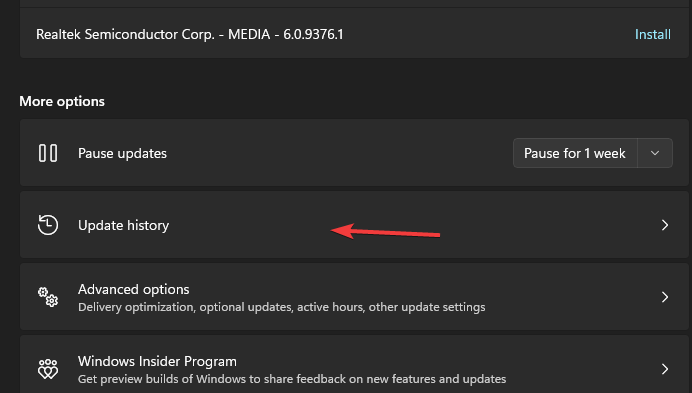
- Clic Dezinstalează actualizările și selectați cea mai recentă actualizare.

- Click pe Dezinstalează.
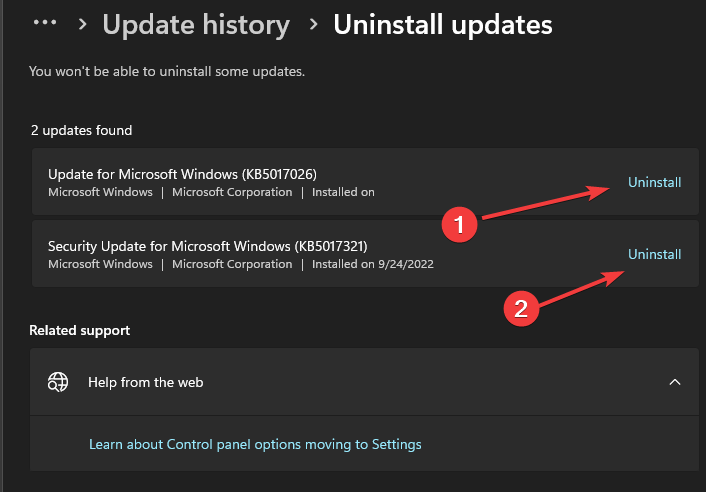
Dezinstalarea actualizării recente Windows ar trebui să ajute la rezolvarea oricărei probleme cu instrumentul de depanare Windows.
- Remediere: Windows nu poate opri dispozitivul dvs. de volum generic
- SynTPEnh.exe: Ce este și cum să remediați erorile de memorie
- Tethering-ul USB Wi-Fi nu funcționează: cauze și cum se remediază
- Starea excesivă a dispozitivului USB detectată: 3 moduri de remediere
- Acest dispozitiv nu este prezent (Cod 24): Cum se remediază
Uneori, este posibil să aveți nevoie de ajutorul unui instrument extern pentru a ajuta la diagnosticarea și depanarea unor astfel de probleme. Prin urmare, vă recomandăm să descărcați Instrumentul de reparare PC Restoro pe calculatorul tau.
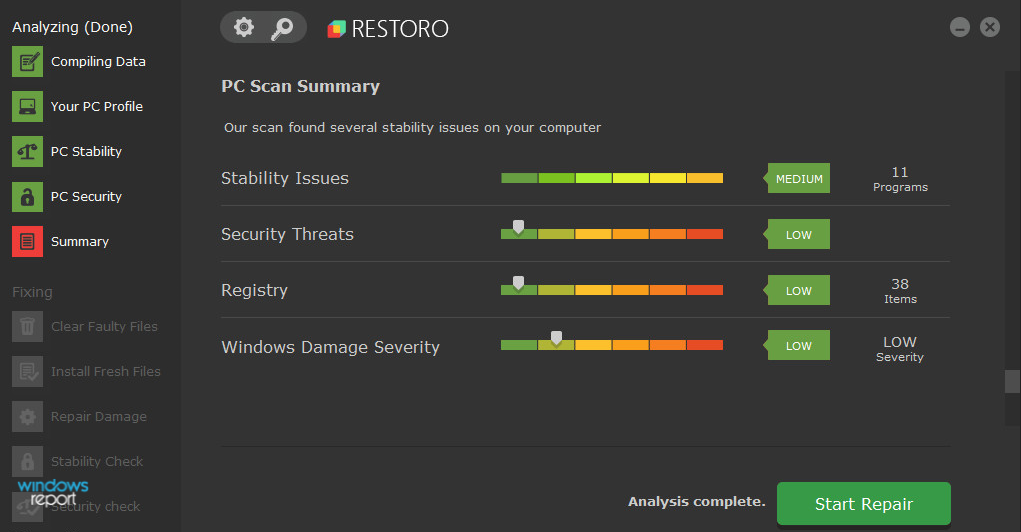
Restoro este conceput pentru a rezolva majoritatea problemelor pe care utilizatorii nu le pot rezolva. Se concentrează pe registrele deteriorate și deteriorate, fișierele de sistem și fișierele DLL. De asemenea, oferă scanare malware și alte funcții de securitate.
Scanarea computerului va detecta și va remedia toate aceste erori. Pentru a face acest lucru, folosește o bază de date de peste 25 de milioane de fișiere Windows. Dacă fișierul este corupt, acesta va fi înlocuit cu versiunea originală Windows.
Pur și simplu apăsați butonul de pornire a scanării pentru a rula diagnosticarea pe computer. Utilizarea instrumentului vă va scuti de problemele de a remedia problema.

Restoro
Un instrument de reparare care vă va face computerul să ruleze la cea mai înaltă performanță.5. Reporniți Windows în modul sigur
- Pe conectare ecran, apăsați Schimb în timp ce faceți clic pe Putere buton.
- presa schimb pentru a solicita Fereastra Opțiuni avansate de recuperare.
- Click pe Depanați și selectați Avansat Opțiuni.
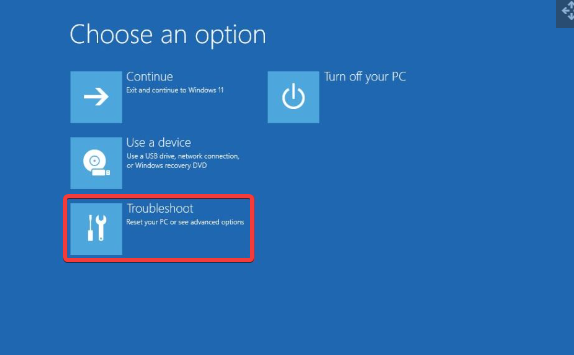
- Click pe Setări de pornire și selectați Repornire.
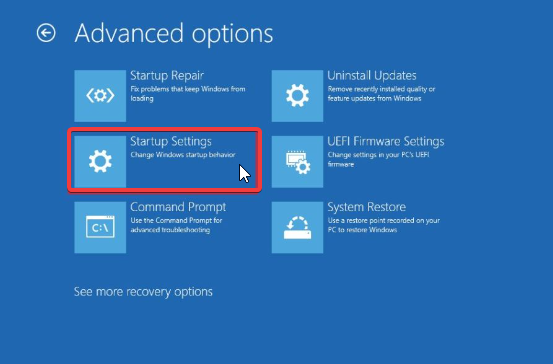
- presa 4 la Activați modul sigur.
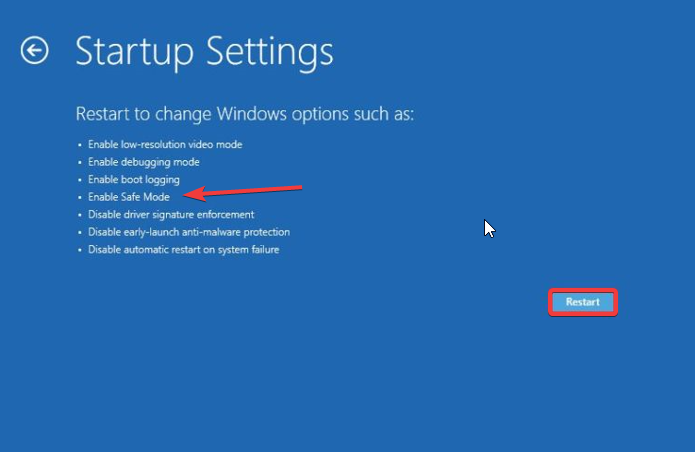
Vă recomandăm să citiți cum să porniți Windows 11 în modul sigur pentru o performanță netedă.
Unde pot găsi setările hardware pe Windows 11?
- Deschis Fișiere pe computerul dvs. și navigați la dvs Desktop.
- Faceți clic dreapta pe Acest PC și selectați Proprietăți din meniul drop-down.
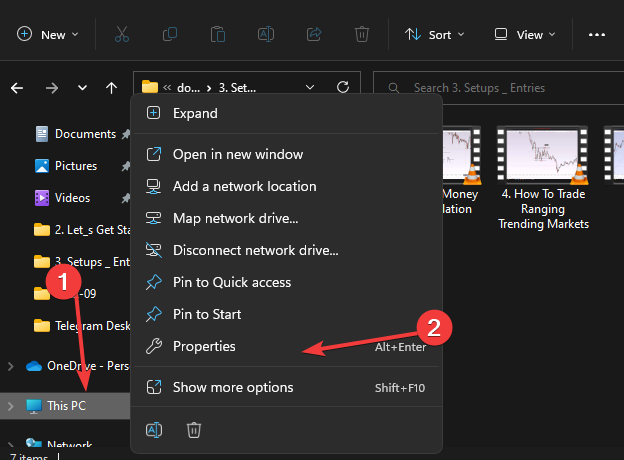
- Click pe Setari de sistem avansate și du-te la Hardware fila.
Puteți vedea setările hardware în fila Hardware din Setări avansate de sistem.
Consultați unele dintre articolele noastre care pot fi benefice pentru remedierea problemelor Windows. S-ar putea să întâlnești Windows PowerShell nu funcționează pe computerul dvs.
La fel, citiți articolul nostru pe cum să remediați problemele de tip de profil de rețea în doar câțiva pași.
Mai aveți probleme? Remediați-le cu acest instrument:
SPONSORIZAT
Dacă sfaturile de mai sus nu v-au rezolvat problema, este posibil ca computerul să întâmpine probleme mai profunde cu Windows. Iti recomandam descărcarea acestui instrument de reparare a PC-ului (evaluat excelent pe TrustPilot.com) pentru a le adresa cu ușurință. După instalare, faceți clic pe butonul Incepe scanarea butonul și apoi apăsați pe Repara tot.

![[Rezolvată] Eroare DRIVER_VERIFIER_DETECTED_VIOLATION în Windows 10](/f/87f593f6865eca9abf6448545ab4d59c.png?width=300&height=460)